
Jika Anda tidak memerlukan aplikasi lagi Windows 11. , mungkin waktu untuk menghapus instalasi program untuk menghemat ruang disk (atau menghilangkan menu mulai Anda). Ada beberapa cara untuk menghapus aplikasi pada Windows 11 - kami akan menunjukkan kepada Anda tiga cara termudah untuk melakukannya.
Hapus instalasi aplikasi menggunakan menu Mulai
Windows 11 memberikan cara yang berguna untuk menghapus program dari menu Mulai. Untuk memulai, klik tombol Mulai, lalu pilih "Semua Aplikasi" di sudut kanan atas menu.

Pada layar "Semua Aplikasi" di menu Mulai, cari aplikasi yang ingin Anda instal dalam daftar aplikasi. Ketika Anda menemukannya, klik kanan ikonnya dan pilih "Uninstall" dari menu kecil yang muncul.
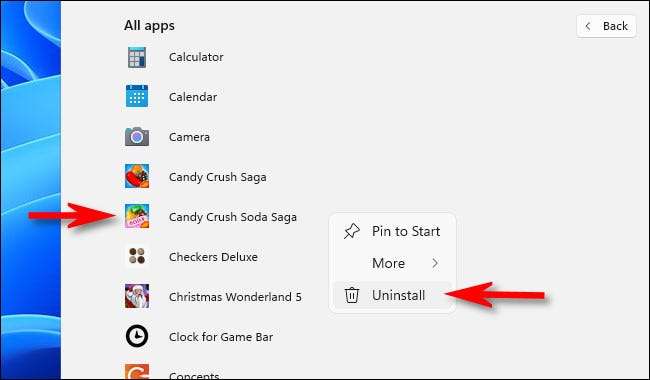
Jika aplikasi adalah a Aplikasi Windows Store. , Anda akan melihat pop-up konfirmasi. Klik "Uninstall." Aplikasi ini akan dihapus.
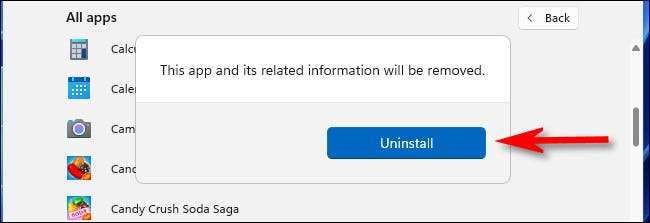
Jika aplikasi yang Anda hapus instalan adalah a Klasik Win32 App. , Panel kontrol akan terbuka ke halaman "Program dan Fitur". Pada layar ini, cari aplikasi yang ingin Anda hapus, pilih, lalu klik tombol "Uninstall" di bilah alat tepat di atas daftar aplikasi.

Klik "Ya" di jendela Konfirmasi yang muncul, dan Windows akan menghapus instalasi program sepenuhnya.
TERKAIT: Seperti apa toko baru Windows 11
Hapus instalasi aplikasi menggunakan pengaturan
Anda juga dapat menghapus aplikasi dengan mudah menggunakan pengaturan Windows. Pertama, buka pengaturan Windows dengan menekan Windows + I pada keyboard Anda. Anda juga dapat mengklik kanan tombol Start Anda dan pilih "Pengaturan" dari daftar.

Ketika pengaturan terbuka, klik "Aplikasi" di sidebar, lalu pilih "Aplikasi & amp; Fitur."

Di aplikasi & amp; Fitur pengaturan, gulir ke bawah ke daftar aplikasi dan temukan aplikasi yang ingin Anda hapus. Klik tombol Tiga Dots di sebelahnya dan pilih "Uninstall" di menu yang muncul.
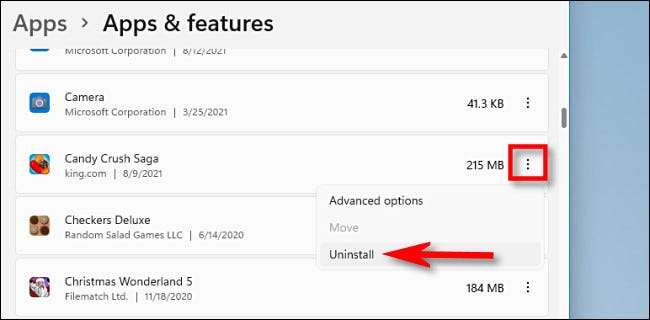
Ketika pengaturan meminta konfirmasi, klik "Uninstall," dan aplikasi akan dihapus jika itu adalah aplikasi Windows Store. Jika itu adalah aplikasi Win32, Anda harus mengklik "Ya" pada satu jendela konfirmasi lagi, dan program akan menghapus instalasi.
Hapus instalasi aplikasi menggunakan panel kontrol
Untuk saat ini, Windows 11 masih mencakup Antarmuka Panel Kontrol Legacy , Meskipun Microsoft perlahan-lahan memindahkan banyak fungsinya ke aplikasi pengaturan. Jika Anda lebih suka menghapus aplikasi melalui panel kontrol, panel kontrol terbuka pertama, lalu klik "Hapus instalasi suatu program."
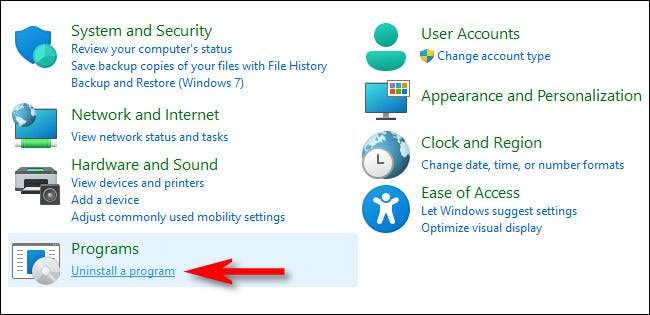
Pada halaman "Program dan Fitur", gulir ke daftar aplikasi dan temukan program yang ingin Anda hapus. Ketika Anda menemukan aplikasi, pilih dan klik tombol "Uninstall" di bilah alat yang terletak tepat di atas daftar.

Klik "Ya" ketika jendela konfirmasi muncul, dan program akan dihapus. Selamat bersenang-senang membersihkan rumah!
TERKAIT: Seperti inilah aplikasi pengaturan Windows 11







